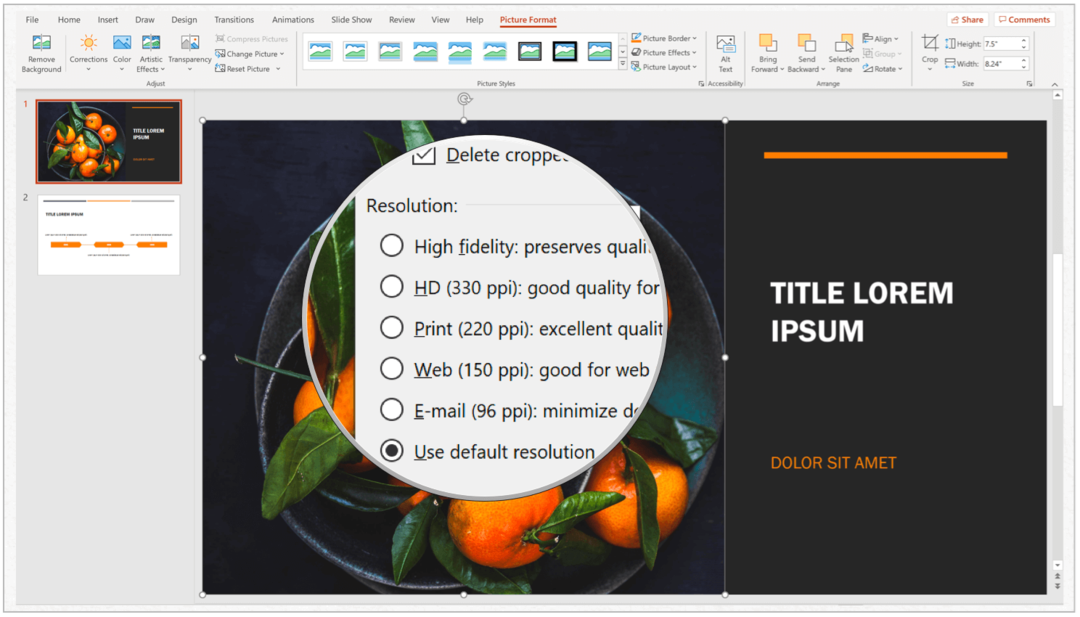Opublikowany

Jeśli chcesz szybko i bezpiecznie logować się do Amazon, możesz skonfigurować hasła na swoim koncie Amaon. Oto jak to zrobić.
Ostatnio otrzymuję e-maile od firmy Amazon dotyczące konfiguracji klucza dostępu do mojego konta Amazon. Ze wszystkich moich kont online ważne jest, aby upewnić się, że moje konto Amazon jest bezpieczne, biorąc pod uwagę mój kredyt jest powiązany i łatwo jest kupić coś bez weryfikacji poza moją nazwą użytkownika i hasło. Właśnie skonfigurowałem hasło do mojego konta Google, pomyślałem, że zademonstruję, jak to zrobić również na Amazonie — w końcu kto nie chciałby zwiększyć bezpieczeństwa i zrezygnować z haseł?
Przypominamy z poprzedniego artykułu, że klucze uwierzytelniają Twoją tożsamość za pomocą Identyfikator twarzy na Twoim telefonie. Możesz również użyj kodu PIN, skaner linii papilarnych lub rozpoznawanie twarzy za pośrednictwem Windows Hello na Twoim komputerze. Klucz dostępu zapewnia bezpieczniejsze konto, które jest odporne na ataki typu phishing i brutalną siłę, ponieważ wymaga dodatkowej weryfikacji, a nie tylko hasła. Zastanówmy się, jak to wszystko skonfigurować!
Skonfiguruj klucz dostępu na swoim koncie Amazon
Po zakończeniu konfigurowania hasła do konta Amazon proces logowania będzie znacznie łatwiejszy. Konfiguracja jest nadal nieco nieporęczna, ale pokażemy Ci, jak to zrobić.
W tym przykładzie używamy przeglądarki Microsoft Edge w systemie Windows 11, ale kroki powinny być takie same niezależnie od przeglądarki, której używasz na komputerach Mac, Chromebook i Linux. Różnica będzie polegać na mechanizmie identyfikacji Twojej platformy.
- Uruchom A przeglądarka internetowa na komputerze Mac, Windows, Chromebook lub Linux.
- Zmierzać do Amazon.com i zaloguj się na swoje konto tak jak zwykle.
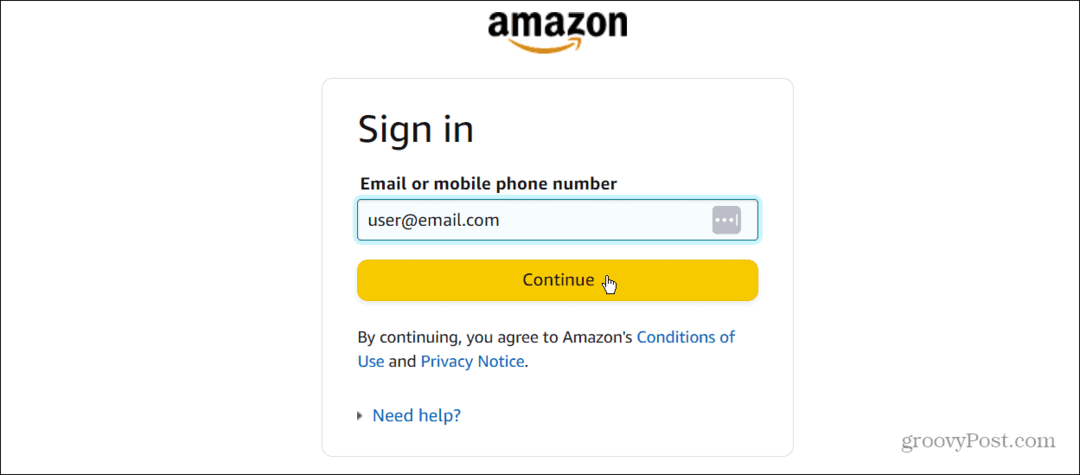
- Kliknij Konta i listy przycisk w prawym górnym rogu.
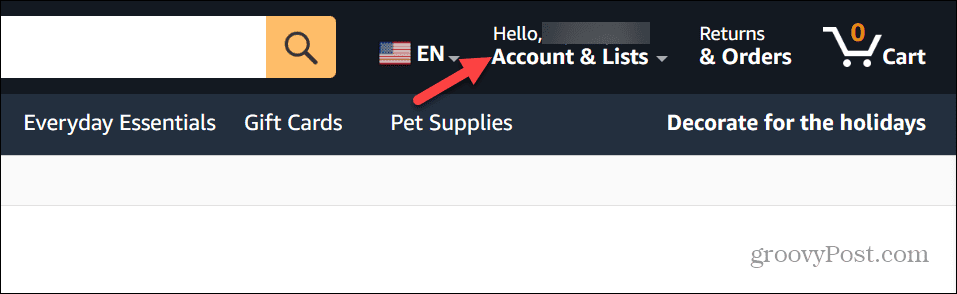
- Na stronie Twoje konto kliknij przycisk Logowanie i bezpieczeństwo przycisk.
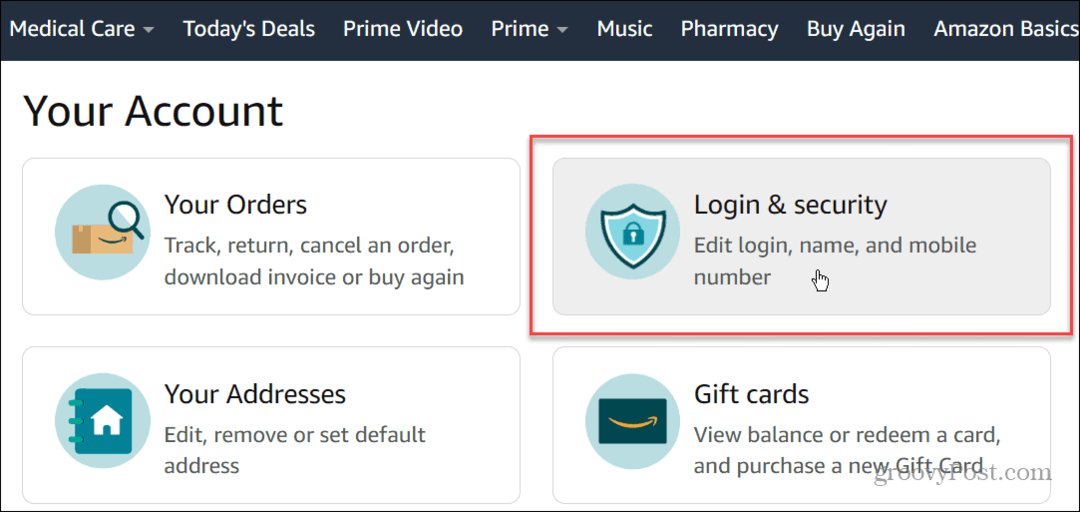
- Wprowadź ponownie hasło do konta, aby uzyskać dostęp do ustawień. Jeśli masz 2FA włączone dla Amazon (co powinieneś), wprowadź hasło jednorazowe, aby się zalogować.
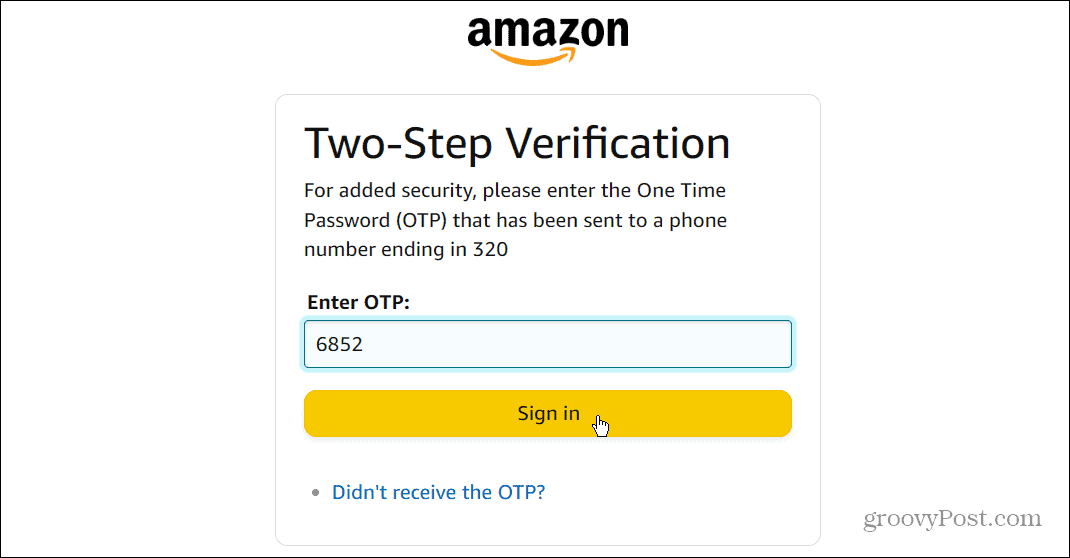
- Na Logowanie i bezpieczeństwo stronie, kliknij Organizować coś przycisk obok Klucz uniwersalny opcja.
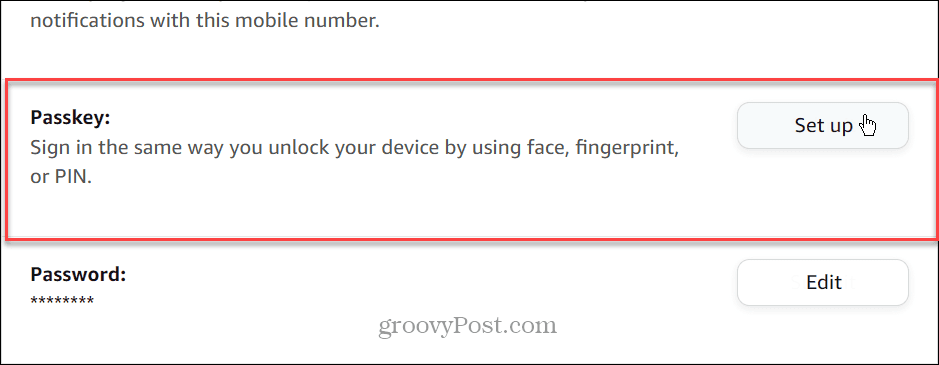
- Więcej szczegółów na temat kluczy dostępu do Amazon znajdziesz – kliknij Organizować coś na ekranie objaśnień.
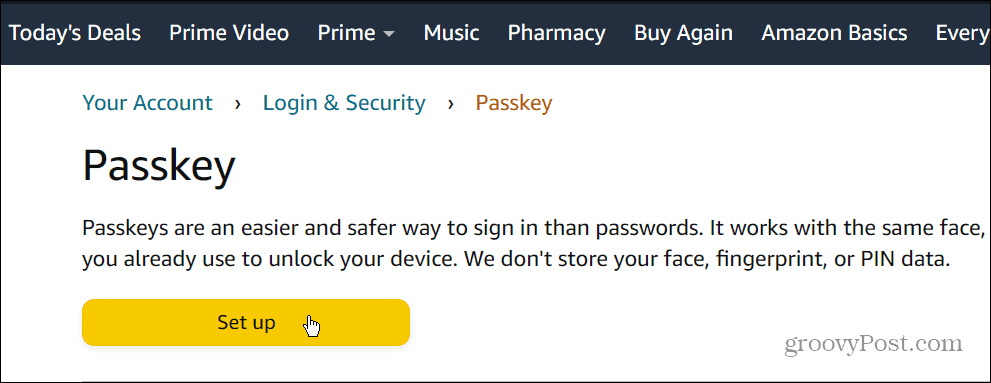
- W systemie Windows musisz zweryfikować swoją tożsamość za pomocą Windows Hello za pomocą kodu PIN, odcisk palcalub rozpoznawanie twarzy. W naszym przykładzie tak za pomocą PIN-u aby zweryfikować naszą tożsamość.
Notatka: Nie zwlekaj zbyt długo z korzystaniem z funkcji Windows Hello, w przeciwnym razie opcja przestanie działać po kilku minutach.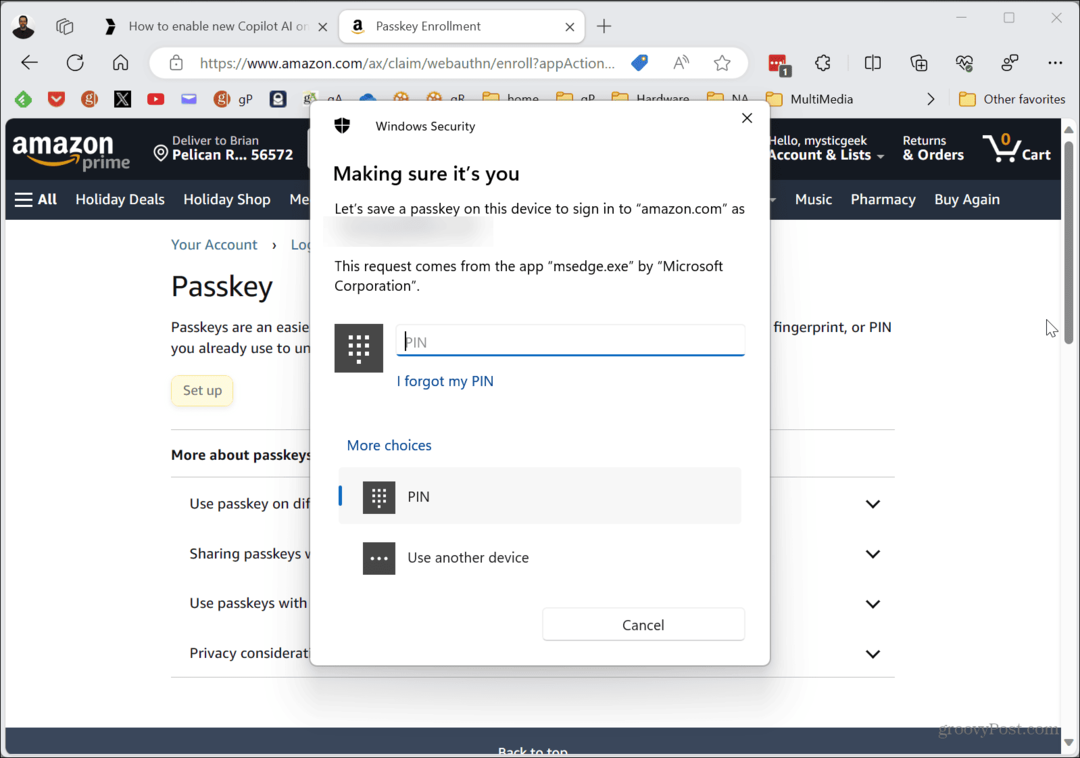
- Kliknij OK w wiadomości weryfikacyjnej.
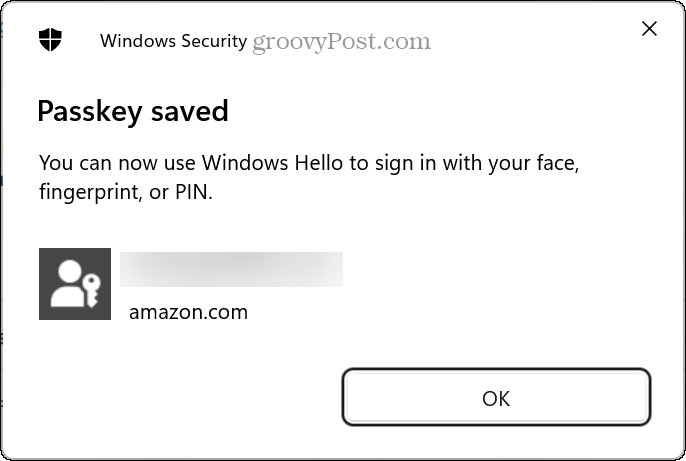
- Po wykonaniu tych kroków na górze strony pojawi się komunikat weryfikacyjny informujący, że możesz użyć hasła, aby zalogować się z komputera bez hasła.
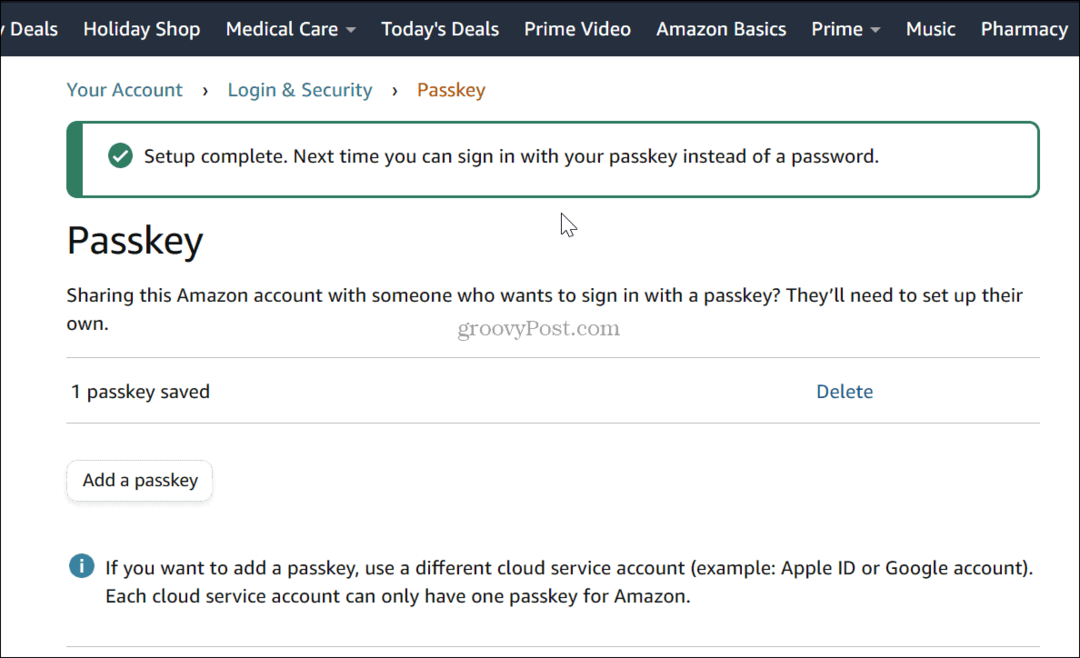
To wszystko. Możesz już iść! Możesz teraz używać hasła do logowania się do Amazon zamiast hasła. Ponadto Amazon wyśle Ci wiadomość z potwierdzeniem, że hasło zostało utworzone dla Twojego konta.
Jak zalogować się do Amazon za pomocą klucza
Zatem teraz, gdy utworzyłeś hasło do logowania się do Amazon na swoim urządzeniu, będziesz chciał wiedzieć, jak używać tego hasła do logowania się do Amazon.
- Na tym samym urządzeniu przejdź do Strona Amazona.
- Wejdz do adres e-mail powiązane z Twoim kontem i kliknij przycisk Kontynuować przycisk.
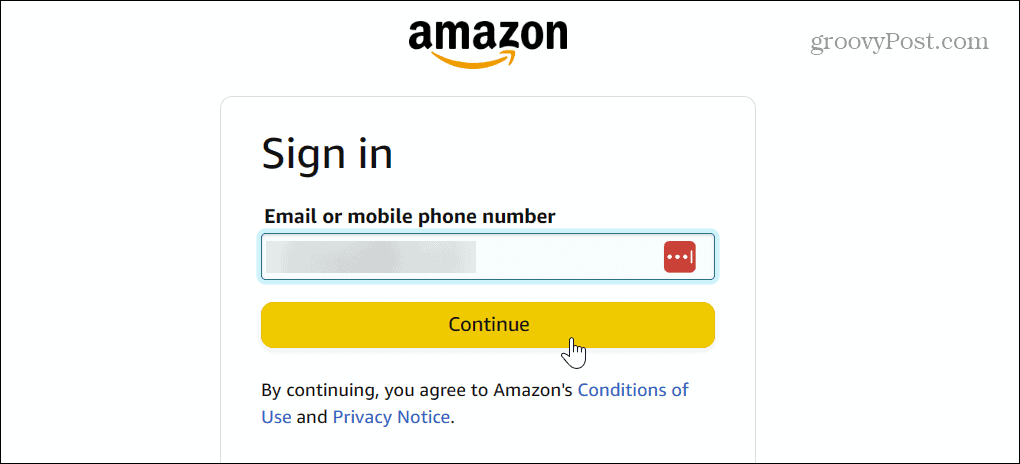
- Na ekranie Hasło zobaczysz nową opcję hasła. Kliknij Zaloguj się za pomocą hasła przycisk.
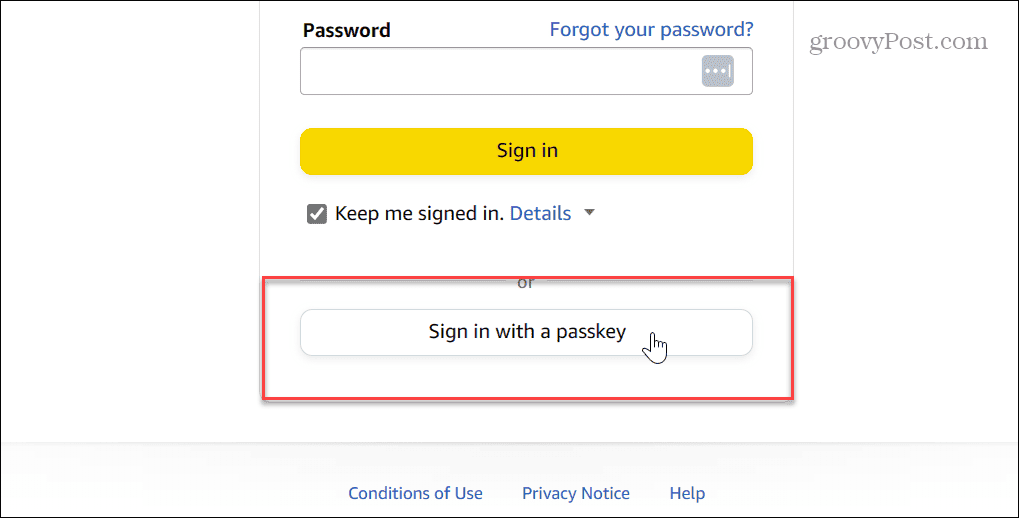
- Wprowadź swoją weryfikację za pomocą Windows Hello. Może to być kod PIN lub dane biometryczne, takie jak odcisk palca lub rozpoznawanie twarzy – cokolwiek, czego używasz do logowania się do systemu Windows.
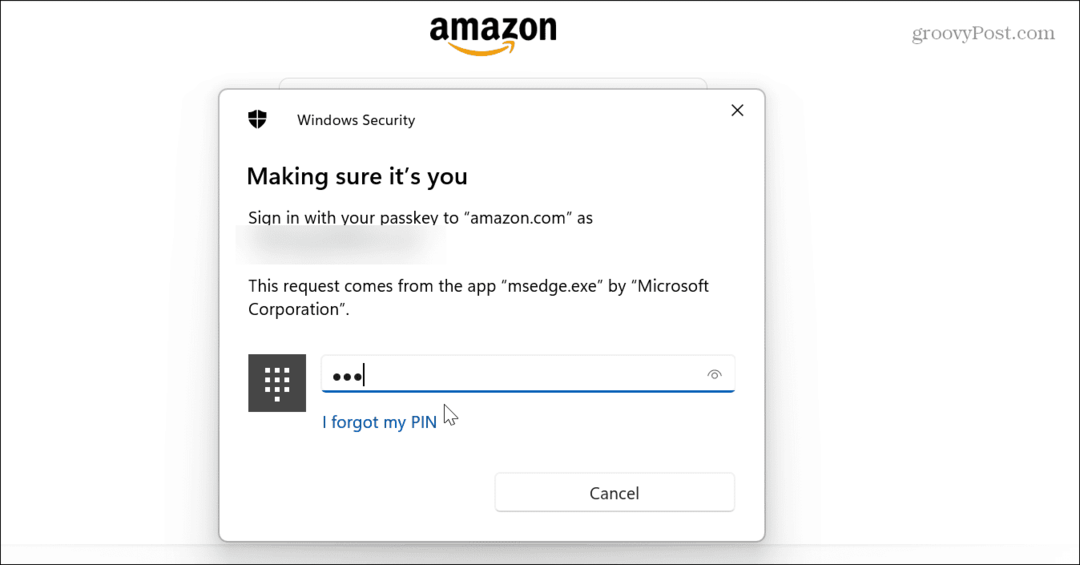
To wszystko. Po wprowadzeniu weryfikacji Windows Hello Amazon zaloguje Cię i będziesz mógł zacząć z niego korzystać.
A co z kluczami Amazon Passkeys na urządzeniach mobilnych?
W tej chwili Amazon nie wdrożył opcji tworzenia kluczy w swojej aplikacji mobilnej. Opcja wygenerowania hasła w aplikacji nie jest dostępna podczas otwierania aplikacji i przechodzenia do niej Konto > Logowanie i bezpieczeństwo > Klucz dostępu.
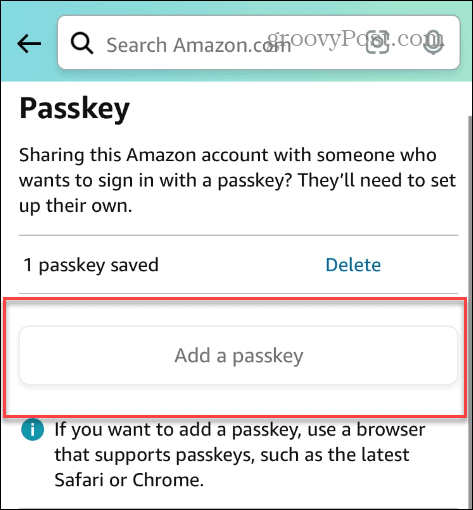
Obecnie konfigurowanie kluczy w aplikacji mobilnej Amazon jest niedostępne. Firma obiecuje, że ta możliwość będzie przyszłą aktualizacją.
Jeśli więc chcesz dodać hasło ze swojego telefonu, możesz otworzyć przeglądarkę taką jak Safari, Chrome lub KaczkaKaczkaGo i wykonaj powyższe kroki.
Konfigurowanie klucza dostępu dla Amazon
Utworzenie klucza dostępu na Amazon jest proste i zapewnia bezpieczne i szybkie logowanie. Dzięki kluczowi nigdy nie będziesz musiał ponownie wprowadzać hasła podczas logowania się do Amazon. Obecnie nie można skonfigurować kluczy dostępu na swoim Konto Amazona za pośrednictwem aplikacji mobilnej. Możesz jednak skorzystać z przeglądarki na telefonie lub tablecie, jeśli nie masz dostępnego komputera.
Amazon obiecuje obsługę klucza dostępu do aplikacji w przyszłej aktualizacji. Zapisz się do naszego bezpłatny biuletyn, a my powiadomimy Cię, gdy dodadzą tę nową funkcję.